Windows не пингует linux
Обновлено: 03.07.2024
Я не могу пинговать шлюз с виртуальной машины Kali-Linux, в то время как я могу пинговать его с хоста и Win7 на виртуальную машину!
конфигурация:
- все брандмауэры для хоста и гостей отключены.
- гости могут успешно пинговать друг друга, а также пинговать хост!
- хост может пинговать как гости!
- настройки сети Adabpter как гости равны и разница только в их IP.
- Сетевые адаптеры виртуальных машин соединяются с узлом сети адаптер.
что я сделал до сих пор?
Я заменил гостевой IP-адрес Kali-linux на гостевой IP-адрес Win7 (и наоборот). Ну, ничего не изменилось!
я попробовал другие операционные системы в качестве гостя. Для Ubuntu и Backtrack я не могу пинговать шлюз тоже, но для Win7 и Win XP это нормально.
Я бегу Wireshark на моем Хосте и контролировать трафик. Ну, я могу видеть Пакеты запроса ICMP как для гостей Linux, так и для гостей windows, но ответ от шлюза предназначен только для гостей Windows.
неустойчивое решение:
в прошлом, когда я сталкивался с этой проблемой, манипулируя таблицу маршрутов на виртуальной машине Linux была решена проблема (50%-50%), но теперь он не работает больше!
параметры:

выиграть 7 гостей (на Компания VMware):
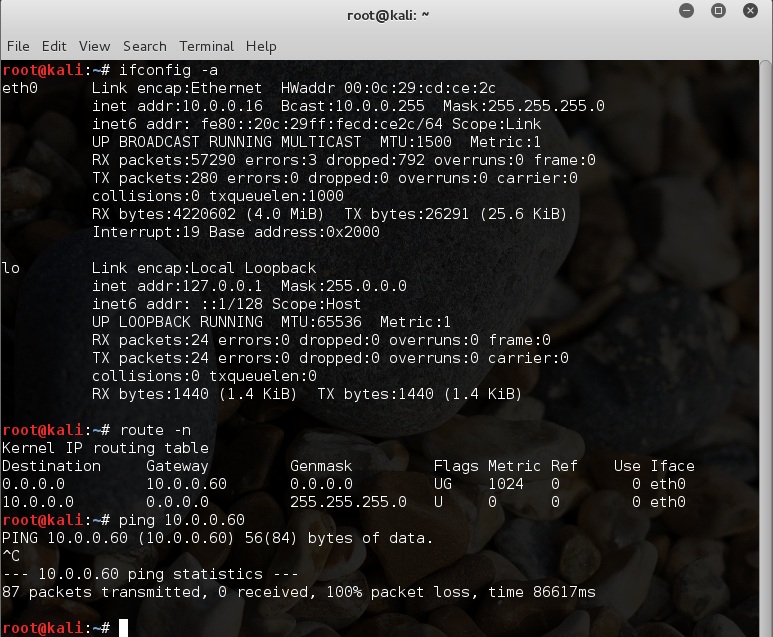
гость Kali Linux (на VMware):
кто-нибудь знает, в чем причина этой проблемы?
ваша таблица маршрутизации верна, на самом деле она идентична моей.
но вы заявляете:
Я запускаю Wireshark на своем Хосте и контролирую трафик. Ну, я вижу пакеты запросов ICMP как для гостей Linux, так и для гостей windows, но ответ от Gateway предназначен только для гостей Windows.
это означает, что шлюз по-разному реагирует на два ping-пакета. Лучший способ продолжить состоит в том, чтобы перехватить оба пакета и сравнить их. Так как вы работаете wireshark, слушайте на исходящем интерфейсе Хоста, ограничьте свой перехват к icmp протокол и по назначению 10.0.60.0 , ping один раз только с host1 nd host2, сохраните 2 пакета в файл, изучите, что между ними отличается.
разница между двумя пакетами является то, что вызывает другое поведение шлюза. если, в конце концов, единственная разница IP-адрес источника, то это означает, что есть проблема с вашим Кали Ip адрес. Если это статический адрес, убедитесь, что он находится вне диапазона DHCP. В противном случае можно попытаться перезапустить шлюз, хост и виртуальные машины для обеспечения выпуска аренды DHCP в случае конфликта с ранее назначенными адресами.
Я имел почти идентичную проблему (Гугл привел меня сюда), но в моем случае проблема была в конфигурации ВМ, как-то изменился от Мостовой (присваивается собственный ник) в НАТу, значит ВМ все думал, что это был IP-адрес, выделенный с помощью VMware виртуальный мост, несмотря на меня имеющий модифицированных /и т. д./сети/интерфейсов и перезапустить сетевую службу.
оглядываясь назад, я не могу думать, как сетевые настройки могут измениться в VMWare, поэтому я более склонен думать об этом это была моя ошибка, но я мог бы поклясться, что я установил VM на "мост" перед запуском Kali VMDK.
Сеть между Windows и Linux. Не проходят пинги.
Для новичков как вообще в Linux, так и в конкретной теме, к которой относится вопрос.Модератор: Bizdelnick
Сеть между Windows и Linux. Не проходят пинги.
Поставил машине с Linux ИП 192.168.0.1 маску подсети 255.255.255.0, а машине с Windows 192.168.0.2 и маску подсети 255.255.255.0, основной шлюз поставил 192.168.0.1.
Пинги не доходят, а машина с Windows вообще утверждает что сетевой провод не подключен. Все те же действия проделанные в случае двух Windows машин(на одном из компов стоит и линукс и виндовс) дают положительный результат. В линуксе только осваиваюсь и поэтому даже не представляю в каком направлении копать, буду благодарен за любую информацию на эту тему, ссылки на документацию или объяснение.
Windows XP SP 2
ALT Linux 4.0.2
Кабель crossover ?
Диоды "Link" на сетевухах светят ?
Вывод ifconfig сюда Связь между компами есть, так как я уже заметил, при включении вместо линукса винды все работает и пинги проходят. Если бы мне подскозали как этот вывод получить в консоле (какой командой), я его предоставлю Запросы ошибок к операционной системе игнорироваться не могут.
Если бы мне подскозали как этот вывод получить в консоле
кстати, может беда в том, что ifconfig запущена не с правами root'а?
надо сначала
su
пароль рута
ifconfig
ЗЫЖ вместо ifconfig написал ipconfig
Скоро придёт
Осень
Поставил машине с Linux ИП 192.168.0.1 маску подсети 255.255.255.0, а машине с Windows 192.168.0.2 и маску подсети 255.255.255.0, основной шлюз поставил 192.168.0.1.
Пинги не доходят, а машина с Windows вообще утверждает что сетевой провод не подключен. Все те же действия проделанные в случае двух Windows машин(на одном из компов стоит и линукс и виндовс) дают положительный результат. В линуксе только осваиваюсь и поэтому даже не представляю в каком направлении копать, буду благодарен за любую информацию на эту тему, ссылки на документацию или объяснение.
Windows XP SP 2
ALT Linux 4.0.2
Уважаемый, это Вы к чему написали ?
Какие в пингах "рабочие группы" ?
Надо просто пересилить свою лень и воспользоваться поиском. Автор, вы это видели:
как настроить локальную сеть
сеть Linux win
Помогите настроить сеть в Suse 10.3
Помогите настроить сеть!
??
Поиск для кого существует ?
Поиском пользоваться я умею, и эти темы читал. Для надёжности прочёл их ещё раз. Собственно подобные шаги я пробовал. Такие как отключение фаирволов и выставления форварда в 1. Ничего этого не помогает. К тому же у меня есть ещё один интерфейс который смотрит в инет, и инет работает без проблем. А вот в домашней сети комп с виндой по прежнему не пингуется. Я уже начинаю думать что это что-то с драйверами сетевой карты. Скоро попробую переткнуть инет на эту карточку и проверить.
ifconfig
eth1
Link encap:Ethernet HWaddr 00:E0:4C:5D:09:F5
inet addr:192.168.0.1 Bcast:192.168.0.255 Mask:255.255.255.0
UP BROADCAST RUNNING MULTICAST MTU:1500 Metric:1
RX packets:0 errors:0 dropped:0 overruns:0 frame:0
TX packets:0 errors:0 dropped:0 overruns:0 carrier:0
collisions:0 txqueuelen:1000
RX bytes:0 (0.0 b) TX bytes:0 (0.0 b)
Interrupt:209 Base address:0xa000
ethtool eth1
Settings for eth1:
Supported ports: [ TP MII ]
Supported link modes: 10baseT/Half 10baseT/Full
100baseT/Half 100baseT/Full
Supports auto-negotiation: Yes
Advertised link modes: 10baseT/Half 10baseT/Full
100baseT/Half 100baseT/Full
Advertised auto-negotiation: Yes
Speed: 100Mb/s
Duplex: Full
Port: MII
PHYAD: 32
Transceiver: internal
Auto-negotiation: on
Supports Wake-on: pumbg
Wake-on: d
Current message level: 0x00000007 (7)
Link detected: yes
На компе, где двойная загрузка Win и Linux:
Попробуй найти под Windows в диспетчере задач свою сетевую, там в Свойства - Дополнительно. ищи пункт Wake-On-Lan After Shutdown - установи в Enable.
У меня похожие проблемы были только при двойной загрузке. При выключении винды, выключалась сетевуха
Господа, я последние три дня пытался научить мой coLinux версии 0.7.9, под которым зарущена Fedora-11, ходить в интернет. Конфигурация сети такая:
Ноутбук с win7-32 professional и адресом 192.168.137.54 ходит по WiFi через сервер с IP 192.168.137.1 (gateway=192.168.137.1)
Я установил colinux и дал ему ip 192.168.137.55. Настроил маску и default gateway=192.168.137.1
colinux запускается командой colinux-daemon.exe @example.conf в файле example.conf есть такая настройка сети: eth0=tuntap
Потом я подумал, и дал виртуальному TAP win32 адаптеру адрес 192.168.137.60. У него я не настраивал default gateway (точнее, я его ставил, убирал - это ни на что не повлияло)
Результат: из Windows я пингую все: себя (192.168.137.54), гейтвей (192.168.137.1), виртуальный TAP адаптер (192.168.137.60) и eth0 в colinux (192.168.137.55).
Из colinux я пингую себя (192.168.137.55) и TAP - адаптер (192.168.137.60). Соотвтетсвенно, вырваться за пределы виртуального провода между eth0 и TAP - адаптером мои пакеты не могут.
Я не могу понять, что сделать, чтобы объяснить виндовс, что пакеты с TAP надо посылать в (гейтвей 192.168.137.1, и наоборот, видимо)
Помогоите его обучить ходить в сеть?
научить мой coLinux версии 0.7.9, под которым зарущена Fedora-11
зарущена Fedora-11
некромантия это очень плохо.
А более свежей сборки федоры под колинукс просто нет
ну и зачем он вообще нужен? на твоем железе нельзя запустить линукс? выброси и купи нормальное.
На винфак. Я серьёзно.
Кстати, да. Дефолт-гейтвей в твоём случае разве не должен быть адресом TAP внутри colinux?
я нашел более свежую версию этого манула, проделал все рекомендованные пассы - но ёжик по прежнему не летает. то есть картина никак не меняется. Пингуется из линукса он сам и TAP, а из виндовс - все сетевые интерфейсы. я пробовал делать другую сеть, (192.168.10.x) для линукса, но это тоже не дал никаких результатов. Может, какие то магические пассы с routing add помогут? Все мои попытки добавить какой нибудь роутинг приводили только к тому, что переставали идти пинги из windows. Из linux они идти от этого не начинали. Еще версия: может, этот сервис RRAS в винде нуждается в настройке? чем тогда это делать?
Гейтвей в линуксе сменил? Он должен быть в одной подсети с TAP и иметь TAP гейтвеем как минимум.
Я вантузятник, но не представляю, что нужно делать с TAP. RRAS настраивается через mmc в серверных редакциях windows, но у тебя же десктоп.
В windows раутинг настраивать не надо, только разрешить пропускать пакеты. В крайнем случае попробовать NAT.
x3al ★★★★★ ( 24.08.14 21:40:13 )Последнее исправление: x3al 24.08.14 21:40:50 (всего исправлений: 1)
В винде, вроде, тоже есть bridge (соединение сетевой мост)
Windows его пингует, а он не пингует windows.
Ты, это, пингани просто Windows откуда-то со стороны. В каких-то версиях они отключили ответы на ping. То есть может быть все нормально, просто Windows не отвечает на ping, и наркоманы из MS считают это нормальным. Не знаю, может в последних версиях что-то поменяли.
Не, парни, дело как я понимаю - ровно в том, что пакеты с TAP дальше никуда не уходят.
Я перебрал все известные мне способы решения проблемы, и думаю, что если б ноут попал в руки к понимающим людям - они бы минут за 15 настроили. я кстати готов предложить денег (немного) за такую настройку. потому что линукс мне нужен, а вот думать, почему одна виртуальная сетевая карта не шлет пакетов по виртуальному кабелю другой виртуальной сетевой карте - мне как то не интересно.
Способ установки программного роутера на винду - я попробовал, нихрена там не понял, кроме того что после установки у меня сразу же пропал доступ к интернету, и немедленно эту бадягу снес.
Можно конечно попробовать написать роутер самому - типа, любой пакетик, прилетевший с этой сетевухи засунуть в вот эту сетевуху, и наоборот, но разбираться с этим я буду долго. И самое обидное - зря, потому что ошибка то какая то детская, ведь миллионы человек этот colinuх ставили и у них оно как то заводилось и работало.

Нужно удалить colinux и поставить Virtualbox или VMWare. В них с сетью всё в порядке искаропки.
Вы, наверное, не раз сталкивались с проблемой, что Ubuntu не видит сеть Windows или Windows не видит сетевую шару Linux. Такая проблема характерна для многих дистрибутивов с окружением Gnome. Ситуация довольно неоднозначная, раньше причиной этому был баг в GVFS, потом появилось ещё несколько осложняющих дело факторов.
В этой статье мы рассмотрим что делать если Ubuntu не видит шары Windows или Samba, как к ним всё таки подключится и можно ли решить проблему, сделать так чтобы Nautilus и Dolphin начали всё таки видеть сетевые ресурсы.
Почему Ubuntu не видит сеть Windows или Samba?
Нужно разобраться почему Ubuntu не может увидеть сеть Windows. Начиная с Windows 10 в компании Microsoft решили отказаться от старого протокола SMB1 и использовать только SMB2 и SMB3. Но в этих протоколах нет сетевого обнаружения. Для сетевого обнаружения в Windows теперь используется новый сервис WS-Discovery. В Nautilus для отображения сетевых ресурсов используется либо avahi либо протокол SMB1. Поэтому увидеть шару Windows не получится, не включив обратно устаревший протокол в реестре. Windows по умолчанию шары Samba тоже видеть не будет, потому что новый WS-Discovery в Samba не поддерживается. Ещё в 2015 году были предложены патчи для Samba добавляющие эту функциональность, но разработчики решили, что оно им не нужно. Поэтому если вы хотите чтобы Windows видела Samba, нужно отдельно установить сервис WSDD.
Но это ещё не всё. Начиная с версии Samba 4.11 разработчики решили, что они ничем не хуже Microsoft и отключили по умолчанию поддержку протокола SMB1. Теперь Nautils и Dolphin перестали видеть не только Windows шары, но и Linux тоже. Решается проблема либо установкой на Samba сервер Avahi, либо включением поддержки старого протокола SMB1 на сервере Samba.
Настойка сервера Samba
1. Включение протокола SMB1
Для того чтобы активировать протокол SMB1 в Samba необходимо добавить такие строчки в /etc/samba/smb.conf в секцию global:
sudo vi /etc/samba/smb.conf
server min protocol = NT1
client min protocol = NT1
min protocol = NT1
После этого надо перезапустить Samba.
sudo systemctl restart smbd
sudo systemctl restart nmbd
Хочу обратить ваше внимание, что у меня всё заработало только после того как я перезагрузил и сервер и клиент. Видимо что-то где-то кэшируется.
2. Настройка имени хоста
Имя хоста вашего компьютера, выводимое командой hostname должно совпадать со значением в файле /etc/hosts и со значением параметра netbios name в файле /etc/samba/smb.conf. Например:
Регистр букв не имеет значения.
3. Установка Avahi
Если предыдущий способ не поможет, то установка Avahi должна помочь. Samba не будет отображаться в сетях Windows, но зато появится в сетевом окружении в Nautilus. Для установки Avahi выполните:
sudo apt install avahi-daemon avahi-utils
После этого сервис стоит запустить и добавить в автозагрузку:
sudo systemctl enable avahi-daemon
sudo systemctl start avahi-daemon
Проверить доступные сервисы можно командой:
Среди них должна быть ваша шара, обозначенная как Microsoft Windows Network local.
4. Установка WSDD
Сервис WSDD нужен для того чтобы вашу шару было видно из Windows. Можно использовать сервис wsdd2 из этого репозитория. Его надо собрать из исходников, но в этом нет ничего сложного. Сначала склонируйте репозиторий:
Затем перейдите в папку с проектом:
Выполните make для сборки:
Затем установите программу, она только скопирует исполняемый файл и службу systemd в нужные директории:
sudo make install
Осталось запустить службу:
sudo systemctl daemon-reload
sudo systemctl enable --now wsdd2
Теперь Windows сможет видеть ваш сервер Samba. Таким образом если всё сделать правильно, то все всех будут видеть.
Настройка Windows
1. Общий доступ в Windows
Убедитесь, что в Windows общий доступ был включён. Если общий доступ отключен, то вы не сможете никак получить доступ к ресурсам. Откройте проводник и перейдите в пункт Сеть. Если сетевой доступ отключён, то система выдаст соответствующее предупреждение:

Кликните по нему чтобы включить общий доступ, затем выберите Включить сетевое обнаружение и общий доступ к файлам.

После этого система ещё раз спросит надо ли разрешить доступ для всех общественных сетей. Ответьте утвердительно:

После этого вы сможете получить доступ к общим ресурсам этого компьютера.
2. Включение SMB1 в Windows
Для того чтобы включить поддержку протокола SMB1 в Windows 10 откройте поиск и наберите Включение компонентов. Затем откройте утилиту Включение и выключение компонентов Windows:

Дальше найдите пункт SMB1.0 CIFS File Sharing Support и установите напротив него галочку:

Затем необходимо перезапустить компьютер:

После этого Ubuntu начнёт видеть вашу шару Windows и вы сможете к ней подключится.
Настройка клиента
1. Установить Samba
Если файловый сервер Samba у вас не установлен, то его надо установить для того чтобы был создан файл /etc/samba/smb.conf с параметрами по умолчанию. Они потом будут использоваться библиотекой libsmbclient и самой утилитой smbclient, которую вы можете применять для тестирования. Для установки выполните:
sudo apt install samba
Проверьте конфигурационный файл Samba на ошибки с помощью такой команды:

2. Рабочая группа
По умолчанию используется рабочая группа WORKGROUP. Убедитесь, что ваша рабочая группа имеет именно это имя, также убедитесь, что в /etc/samba/smb.conf задано правильное имя рабочей группы в параметре workgroup:
sudo vi /etc/samba/smb.conf

3. Версия протокола
В современных системах Windows для общего доступа к папкам используется файловая система CIFS, использующая современные версии протоколов SMB2 и SMB3. Эти протоколы не поддерживают обзор доступных общих папок так, как это ожидает получить Nautilus. Для того чтобы всё работало надо использовать старый протокол NT1. Чтобы его включить добавьте параметр client max protocol после параметра workgroup:
client max protocol = NT1

После этого сохраните изменения и перезагрузите компьютер и проверьте.
4. Правильный порядок разрешения имён
name resolve order = bcast lmhosts host wins

5. Не тот интерфейс
Если в вашем компьютере несколько сетевых интерфейсов, возможно smbclient пытается использовать не тот интерфейс. Чтобы посмотреть список интерфейсов используйте команду:

Затем найдите в /etc/samba/smb.conf параметр interface и замените в его значении eth0 на имя вашего интерфейса, который обеспечивает связь с нужной локальной сетью. Например на enp0s8:
interfaces = 127.0.0.0/8 enp0s8

После этого надо перезапустить службы Samba:
sudo systemctl restart smbd
sudo systemctl restart nmbd
6. Отладка
Если сеть Windows всё ещё не работает, вы можете попытаться отлаживать GVFS чтобы понять где именно возникает проблема и в чём её суть. Для этого надо завершить текущий сервер GVFS и запустить свой в терминале с включённой опцией отладки. Для этого выполните:
pkill gvfs; pkill nautilus
GVFS_DEBUG=all GVFS_SMB_DEBUG=10 $(find /usr/lib* -name gvfsd 2>/dev/null) --replace 2>&1 | tee gvfsd.log
7. Проблема в GVFS
Баг в GVFS, о котором я писал выше наблюдался для Samba версии 4.8 и ниже. Если сервер поддерживает протокол более высокого уровня, то клиент пытается использовать этот протокол, например SMB2 или SMB3, но на этих протоколах не работает отображение доступных ресурсов. Если у вас именно эта проблема, то для полного решения придется ждать обновления или использовать обходное решение описанное ниже.
8. Подключение напрямую
Даже если у вас не работает обнаружение сетевых ресурсов Windows, вы все ещё можете подключится к нужному компьютеру и получить с него файлы. Откройте пункт Другие места на левой панели Nautilus. Внизу окна вы увидите надпись Подключится к серверу введите smb://адрес_сервера в поле слева и нажмите Enter:
После этого система предложит ввести имя пользователя и пароль для доступа к общему ресурсу. Этот пользователь должен реально существовать на машине, к которой вы собираетесь подключится.
Введите пароль и вы увидите доступные общие папки:

Выводы
Если всё будет сделано правильно то Linux увидит вашу шару Windows или Samba:
Нет похожих записей
Статья распространяется под лицензией Creative Commons ShareAlike 4.0 при копировании материала ссылка на источник обязательна.
Читайте также:

